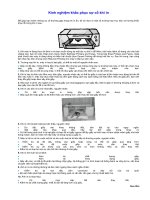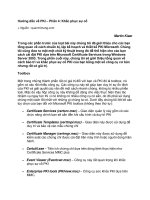Khắc phục sự cố khi vô hiệu hoặc kích hoạt các add-in của Office ppsx
Bạn đang xem bản rút gọn của tài liệu. Xem và tải ngay bản đầy đủ của tài liệu tại đây (121.35 KB, 5 trang )
Khắc phục sự cố khi vô hiệu hoặc kích hoạt
các add-in của Office
Lỗi khi vô hiệu hóa add-in trong MS Office
Nếu bạn gặp một thông báo với nội dung
“The connected state of Office Add-Ins
registered in
HKEY_LOCAL_MACHINE cannot be
changed” khi cố gắng tiến hành vô hiệu
hoặc kích hoạt các add-in trong Office
như trong hình thì có thể thực hiện các
cách sau để khắc phục.
Xác định nguyên nhân
Nguyên nhân gây ra tình trạng lỗi trên là do
ứng dụng văn phòng của bạn đang sử dụng
hoạt động ở chế độ tiêu chuẩn. Điều này sẽ
khiến Office không thể thay đổi các thiết lập
khởi động trong HKEY_LOCAL_MACHINE
được
Cách khắc phục
- Cách 1:
+ Đối với Windows Vista: tại thư mục cài
đặt của Office, bạn click chuột phải vào biểu
tượng ứng dụng của Office và chọn lệnh
Run as Administrator. Sau đó, tại cửa sổ làm
việc của ứng dụng đó bạn chọn mở hộp
thoại add-in để tùy chọn kích hoạt hay vô
hiệu hóa các add-in của Office. Cách thực
hiện vô hiệu hay kích hoạt add-in trong mỗi
phiên bản thì bạn có thể truy cập vào đây để
xem hướng dẫn.
+ Đối với Windows XP: đăng nhập vào tài
khoản quản trị (Administrator), sau đó khởi
chạy các ứng dụng Office. Sau khi thực hiện
thao tác vô hiệu hóa các add-in của Office
như bên trên thì bạn hãy khởi động lại hệ
thống, sử dụng quyền tài khoản thông
thường và thực hiện các công việc trên các
ứng dụng Office như bình thường là xong.
- Cách 2: Chỉnh sửa trong Registry Editor
Bạn có thể thực hiện thủ công bằng cách tạo
và chỉnh sửa một khóa có tên LoadBehavior
của ứng dụng văn phòng bên trong Registry
Editor một cách dễ dàng. Cách thực hiện
như sau:
+ Đối với Office Word: truy cập đường dẫn
khóa sau: HKEY_LOCAL_MACHINE
SOFTWARE Microsoft Office Word Addins
+ Đối với Office Excel: truy cập đường dẫn
khóa sau: HKEY_LOCAL_MACHINE
SOFTWARE Microsoft Office Excel Addins
Tại đây bạn tạo một từ khóa mới dưới dạng
DWORD và đặt tên là LoadBehavior và
gán cho nó giá trị bằng 2 để vô hiệu hóa
add-in trong Office.
- Cách 3: sử dụng công cụ của hãng thứ 3
Ngoài cách sử dụng công cụ EnableDisable
đã được TTO giới thiệu bạn cũng có thể tải
về và sử dụng công cụ có tên là OfficeIns
của Nirsoft.net tại đây để vô hiệu hay kích
hoạt các add-in của các ứng dụng như Word,
Excel, PowerPoint